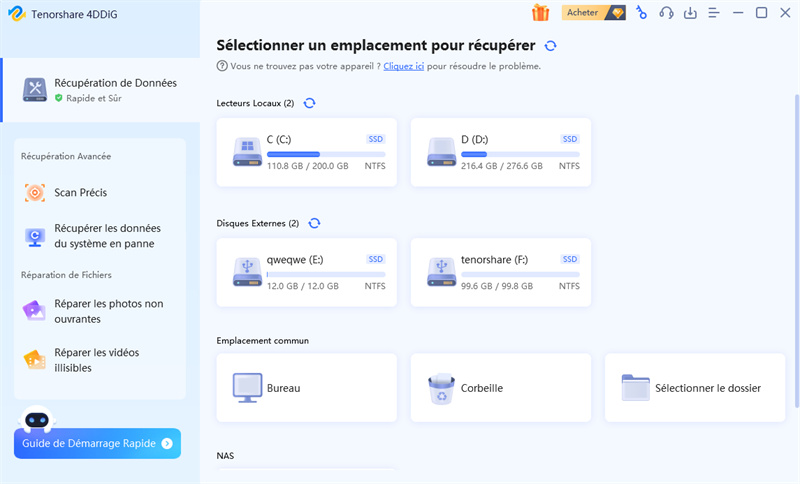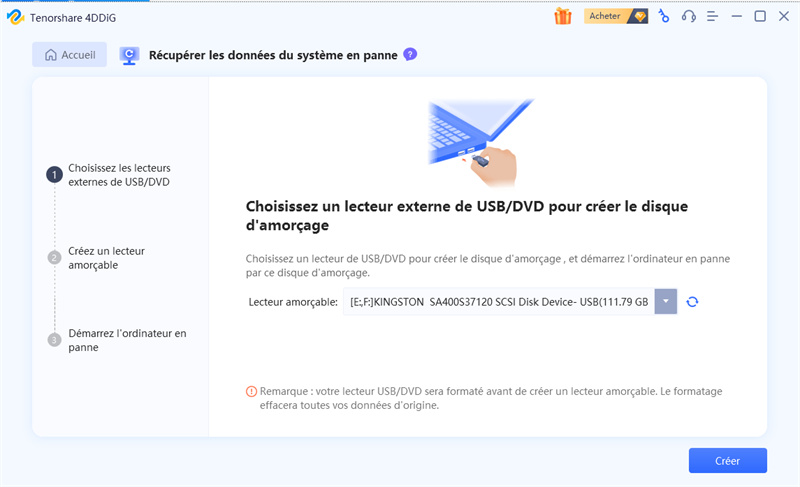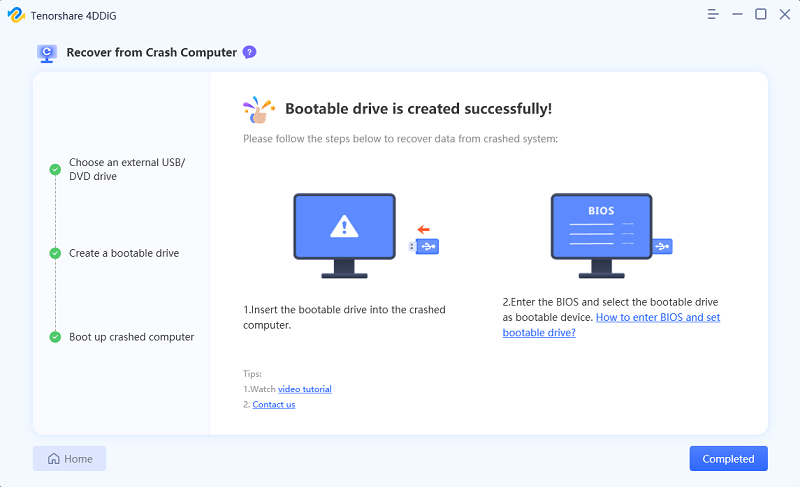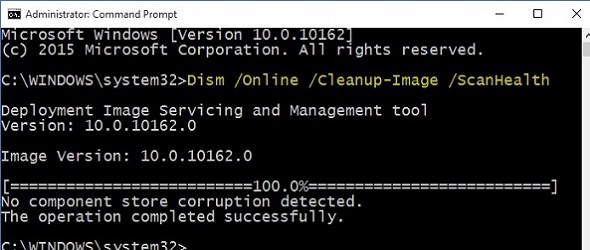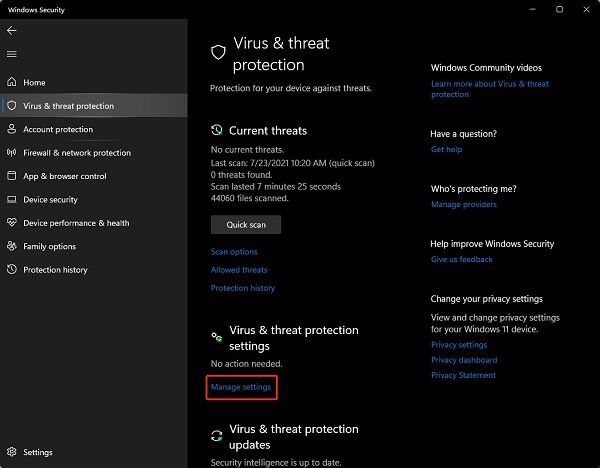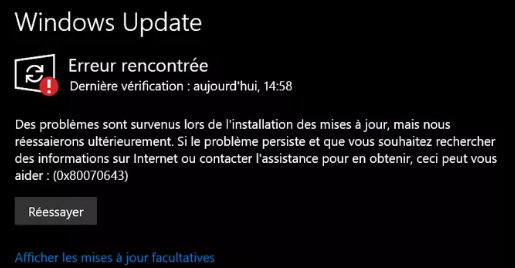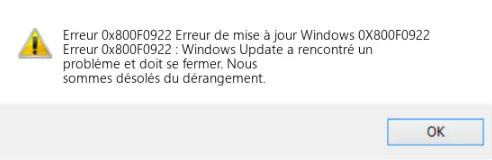Comment résoudre les problèmes liés à la mise à jour Windows KB5023706
La dernière mise à jour cumulative de Microsoft pour Windows 11, KB5023706, vise à apporter des corrections de bugs, des améliorations de sécurité et de nouvelles fonctionnalités utiles. Cependant, certains utilisateurs signalent qu'ils ont rencontré des problèmes après avoir installé la mise à jour.
Les problèmes les plus courants sont le ralentissement des performances du système, des messages d'erreur aléatoires, des échecs d'installation et même des plantages avec écran bleu de la mort (BSOD). En tant qu'utilisateur de Windows 11, vous vous demandez peut-être : dois-je installer KB5023706 ? Quels sont les problèmes auxquels je risque d'être confronté ? Et si quelque chose ne va pas, comment puis-je y remédier ? Cet article fournit des informations utiles. Notre objectif est de vous fournir les connaissances nécessaires pour installer KB5023706 en douceur et profiter des avantages des dernières fonctionnalités de Windows 11 sans ralentissements, pannes ou erreurs. Prêt à maîtriser cette mise à jour de Windows ? Commençons par le commencement

Partie 1 : Qu'est-ce que la mise à jour Windows KB5023706 ?
La mise à jour Windows 11 (KB5023706), qui fait partie du Patch Tuesday de mars 2023, apporte d'importantes améliorations à Windows 11 version 22H2.
Elle inclut des fonctionnalités telles qu'une barre des tâches améliorée pour les tablettes, un gestionnaire des tâches remanié avec une barre de recherche pratique et des thèmes améliorés. Cette mise à jour corrige les problèmes de sécurité de la version précédente, rendant Windows 11 plus sûr et plus stable.
Partie 2 : Comment récupérer les données d'un ordinateur endommagé KB5023706 ?
Perdre l'accès à ses fichiers à la suite d'une panne d'ordinateur peut être dévastateur. Si cela vous est arrivé récemment à la suite du correctif KB5023706 de Microsoft, vous êtes probablement angoissé par la perte d'accès à vos précieux fichiers et photos. Mais avant de paniquer, sachez qu'une récupération fiable est possible avec 4DDiG Windows Data Recovery. Son support de secours amorçable et ses fonctions d'analyse approfondie sont conçus pour récupérer des documents, des photos, des vidéos et d'autres données importantes, même à partir d'un PC défaillant ou non amorçable. Qu'est-ce qui fait de 4DDiG la solution parfaite pour la récupération du crash KB5023706 ?
Tout d'abord, il fonctionne en toute sécurité en lecture seule pour récupérer les données sans écraser les fichiers. Ses algorithmes intelligents creusent plus profondément que les outils de récupération standard pour un taux de réussite de 98%. Plutôt que de paniquer ou de payer cher après le crash de KB5023706, reprenez le contrôle avec 4DDiG Windows Data Recovery. Récupérez vos fichiers rapidement, en toute sécurité et à un prix abordable ! Voici les étapes pour utiliser 4DDiG Windows Data Recovery afin de récupérer les données d'un ordinateur planté après une mise à jour KB5023706 problématique :
Téléchargement Sécurisé
Téléchargement Sécurisé
-
Préparer un USB/DVD vierge et un ordinateur en état de marche
Préparez une clé USB ou un DVD vierge d'au moins 1,5 Go et un autre ordinateur en état de marche avec 4DDiG installé. -
Lancer 4DDiG et créer un média amorçable
Ouvrez 4DDiG sur l'ordinateur de travail et sélectionnez "Récupérer à partir d'un ordinateur en panne". Choisissez votre USB/DVD vierge connecté et cliquez sur "Créer" pour formater un disque de récupération amorçable.
-
Formater le disque en un outil amorçable
L'USB/DVD va maintenant se formater dans l'environnement de récupération 4DDiG. Ne perturbez pas le lecteur pendant ce processus.
-
Support de démarrage terminé
Le support de démarrage sera bientôt finalisé. Ensuite, insérez-le dans votre ordinateur KB5023706 endommagé pour le démarrer.
-
Démarrer le PC endommagé via le disque de récupération
Insérez le 4DDiG USB/DVD dans l'appareil endommagé, accédez au menu BIOS au redémarrage, et forcez le démarrage à partir du disque de récupération. 4DDiG se lancera en mode de récupération. Scannez le disque défectueux désiré et restaurez les fichiers récupérés en toute sécurité sur un disque externe. En utilisant ces étapes simples, 4DDiG vous permet de récupérer avec succès vos données après une panne, un ordinateur impossible à démarrer, paralysé par une mise à jour problématique de Windows !
Partie 3 : Quels sont les autres problèmes liés à la mise à jour Windows KB5023706 ?
Les utilisateurs de Windows 11 sont confrontés à de nombreux problèmes après avoir reçu la mise à jour KB5023706 en mars 2023. Cette mise à jour promet les corrections de bugs et les améliorations habituelles. Mais de nombreux utilisateurs quotidiens signalent divers problèmes après l'installation du correctif. Le large éventail d'erreurs donne l'impression que Microsoft a publié trop rapidement une mise à jour inachevée.
De nombreuses personnes constatent un ralentissement des performances du SSD, ce qui signifie que leur ordinateur met plus de temps à démarrer, et des problèmes se posent lors des jeux. Les utilisateurs reçoivent également des messages d'erreur aléatoires, y compris le redoutable écran bleu de la mort (BSoD), avec des codes tels que 0x80070103, 0x8000ffff, 0x8007370, 0x8007007e et 0x800f081f.
Certaines personnes éprouvent même des difficultés à installer la mise à jour, se heurtant au code d'erreur 0x800705b9. En outre, l'interface utilisateur présente des lacunes et des problèmes avec des applications telles que Security et Defender. Les gens sont assez frustrés, et des solutions rapides sont nécessaires pour ceux qui ont à faire face aux retombées de la mise à jour KB5023706.
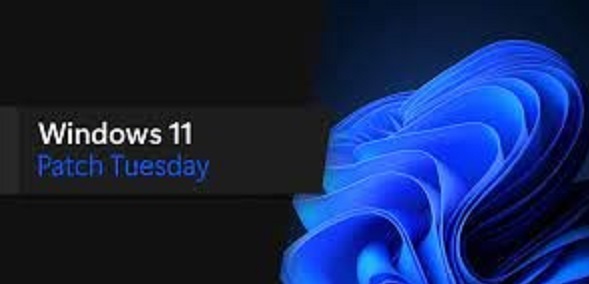
Partie 4 : Que faire lorsque KB5023706 ne s'installe pas ?
La dernière mise à jour cumulative de Windows 11 de Microsoft se bloque-t-elle et ne parvient-elle pas à s'installer, quoi que vous fassiez ? Si vous continuez à voir des erreurs bizarres ou des écrans de mise à jour figés, ne vous inquiétez pas - vous avez des options pour résoudre ce problème.
Heureusement, il existe quelques étapes faciles à suivre pour que la mise à jour KB5023706 se mette en place sans problème. Avant d'envisager des solutions plus radicales telles que la refonte complète de votre système Windows, essayez d'abord ces solutions simples pour résoudre le problème de l'échec de l'installation de la KB5023706. Voici les solutions que vous pouvez essayer :
Solution 1 : Exécuter des analyses SFC et DISM
Si la KB5023706 ne s'installe pas, essayez d'utiliser les outils Windows de vérification des fichiers système et d'entretien des images de déploiement pour rechercher les fichiers corrompus et les remplacer :
- Appuyez sur Windows + X et sélectionnez "Invite de commande (Admin)" pour ouvrir une fenêtre avec les droits d'administrateur.
- Tapez "sfc /scannow" et appuyez sur la touche Entrée pour lancer l'analyse des fichiers système et les restaurer à partir du cache si des problèmes sont détectés.
- Tapez ensuite "DISM /Online /Cleanup-Image /RestoreHealth" et appuyez sur la touche Entrée pour analyser l'image du système d'exploitation à la recherche de défauts et réparer les composants en cours de récupération.
-
Une fois les analyses terminées, redémarrez votre machine et vérifiez si KB5023706 peut maintenant s'installer avec succès.

Solution 2 : Vérifier les services de mise à jour de Windows
Assurez-vous que les services d'arrière-plan qui alimentent Windows Update fonctionnent correctement avant de réessayer un téléchargement KB5023706 qui a échoué :
- Recherchez "services" dans le menu Recherche/Démarrage de Windows et lancez l'application Services.
- Faites défiler l'écran jusqu'à ce que les services "Background Intelligent Transfer Service" et "Windows Update" y soient répertoriés.
- Si ce n'est pas déjà fait, double-cliquez sur chacun d'eux pour ouvrir les propriétés, modifiez le "Type de démarrage" en "Automatique" et appuyez sur "Démarrer" pour lancer le service s'il est arrêté.
- Cliquez sur Appliquer puis sur OK après avoir configuré ces services. Redémarrez votre ordinateur, puis réessayez d'installer le correctif KB5023706.
Solution 3 : Exécuter l'outil de résolution des problèmes de Windows Update
Tirez parti de l'outil de dépannage Windows Update intégré pour diagnostiquer et résoudre automatiquement les problèmes courants qui entravent le processus de mise à jour des correctifs :
- Ouvrez les paramètres de Windows via la touche de raccourci Windows + I ou en lançant directement l'application Paramètres.
- Cliquez sur "Système", puis sélectionnez "Dépannage", suivi de "Autres outils de dépannage".
- Localisez et lancez l'utilitaire de dépannage "Windows Update" dans la liste des dépanneurs disponibles.
- Après avoir détecté automatiquement les problèmes et appliqué les réparations, vérifiez si KB5023706 s'installe correctement lorsque vous relancez Windows Update.
Solution 4 : Désactiver le logiciel antivirus/de sécurité
Les programmes de sécurité surprotecteurs peuvent parfois interférer avec les mises à jour système telles que KB5023706. Leur désactivation temporaire peut permettre au correctif de terminer son installation.
- Appuyez sur Windows + I pour ouvrir les Paramètres, puis allez dans "Confidentialité et sécurité > Sécurité Windows" ou accédez directement à la Sécurité Windows.
-
Sélectionnez Protection contre les virus et les menaces, puis, sous Paramètres associés, cliquez sur "Gérer les paramètres" et désactivez la "Protection en temps réel" pour désactiver l'analyse active.

- Une fois l'antivirus désactivé, essayez à nouveau de télécharger et d'installer KB5023706.
- Une fois la mise à jour de Windows terminée, n'oubliez pas de réactiver tout outil antivirus ou de sécurité que vous avez ajusté pour rétablir la protection continue du système.
Solution 5 : Effectuer une mise à jour manuelle
En cas d'échec, prenez les choses en main en téléchargeant et en installant manuellement le correctif KB5023706 :
- Rendez-vous sur le site Microsoft Update Catalog, recherchez KB5023706 et téléchargez la version correspondant à votre système Windows 11 22H2.
- Une fois le téléchargement terminé, double-cliquez sur le fichier. msu pour lancer le programme d'installation manuelle. Acceptez toutes les invites lorsque la mise à jour s'applique.
- Redémarrez votre ordinateur et vérifiez que KB5023706 a été installé avec succès sous Afficher l'historique des mises à jour.
En cas de problèmes persistants, vous pouvez envisager une actualisation ou une réinstallation propre de Windows 11, qui constituent des solutions plus complètes. Mais assurez-vous d'abord de sauvegarder vos données !
Partie 5 : Questions fréquemment posées
Q : Quelles sont les principales caractéristiques de la KB5023706 ?
Réponse: Les principaux ajouts de cette mise à jour cumulative de Windows 11 comprennent un bloc-notes à onglets, Phone Link pour iOS, un gestionnaire des tâches avec fonction de recherche, une barre des tâches optimisée pour les tablettes, des options de capture élargies de l'outil de saisie, l'assistance vocale et divers correctifs de sécurité.
Q : Comment résoudre les problèmes liés à l'imprimante réseau KB5006670 ?
Réponse: Les principales solutions consistent à désinstaller KB5006670, à remplacer les fichiers corrompus tels que Win32spl.dll, à recréer les files d'attente d'impression et à réactiver les services de spooler d'impression désactivés par le correctif.
Q : Comment supprimer la norme KB5023706 ?
Réponse: Vous pouvez supprimer KB5023706 en ouvrant les paramètres de Windows Update, en cliquant sur Afficher l'historique des mises à jour, en sélectionnant Désinstaller les mises à jour, en choisissant KB5023706 dans la liste et en confirmant la suppression.
Conclusions
La mise à jour Windows 11 de mars 2023 de Microsoft a causé de nombreux maux de tête ! Ce guide a exploré les raisons pour lesquelles KB5023706 comportait autant d'erreurs. Nous avons fourni des solutions faciles étape par étape que vous pouvez suivre pour aplanir les problèmes. Vous êtes désormais prêt à installer correctement la norme KB5023706 et à gérer les mises à jour désordonnées lorsque Microsoft commettra de nouveaux faux pas. Si votre ordinateur tombe en panne à cause de cette mise à jour et que vous perdez vos fichiers, ne vous inquiétez pas ! Nous vous suggérons d'utiliser un outil puissant appelé 4DDiG Windows Data Recovery. C'est un véritable super-héros pour récupérer vos données importantes, et il fonctionne 98% du temps. Nous espérons que notre guide vous a épargné les maux de tête liés à KB5023706 et les soucis liés aux données ! Profitez à nouveau des performances optimales de votre PC Windows 11.
Articles Liés
- Accueil >>
- Réparation Windows >>
- Comment résoudre les problèmes liés à la mise à jour Windows KB5023706